
iphone手机搜狗输入法怎么设置 苹果手机搜狗输入法添加步骤
发布时间:2025-01-28 09:42:05 来源:三公子游戏网
在如今智能手机已经成为人们生活中不可或缺的一部分的情况下,输入法的选择也变得愈发重要,苹果手机作为市场上较为热门的手机之一,自带的输入法并不是所有人都习惯使用的。许多人选择下载第三方输入法来替代系统自带的输入法。搜狗输入法作为一款功能强大且使用便捷的输入法备受用户喜爱。对于使用苹果手机的用户来说,如何设置和添加搜狗输入法呢?接下来我们将详细介绍相关的步骤。
苹果手机搜狗输入法添加步骤
具体方法:
1.用户如果想要添加搜狗输入法到苹果手机中,首先需要点击苹果手机的“设置”功能。
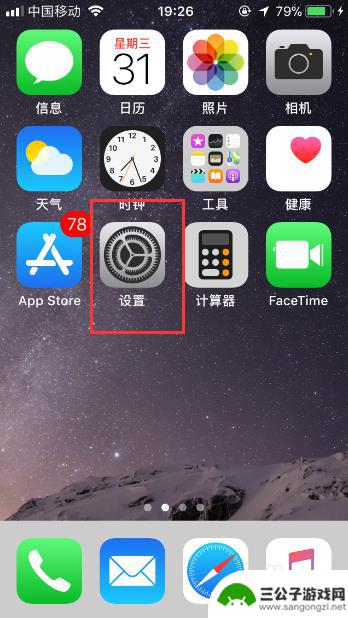
2.因此苹果手机添加输入法的入口在“通用”页面,因此接下来需要点击“通用”。
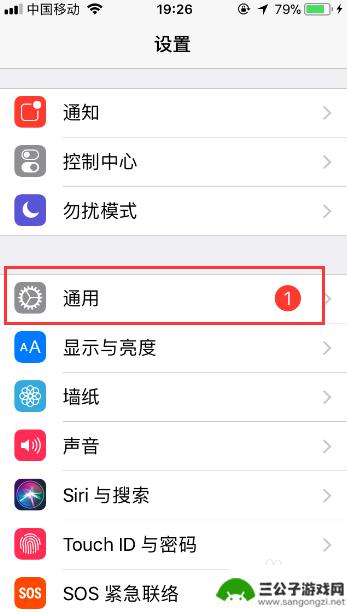
3.在“通用”页面会看到有一个“键盘”按键,然后点击此按键。
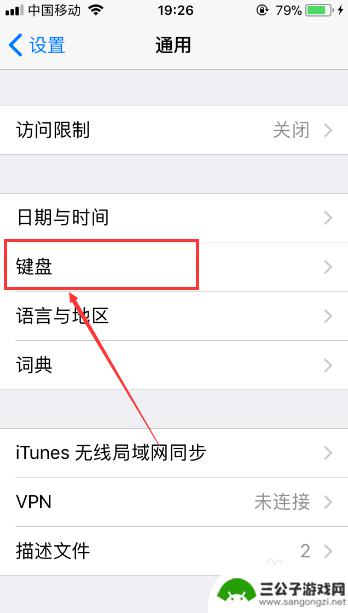
4.进入到“键盘”页面后,接着再点击页面顶部的“键盘”。
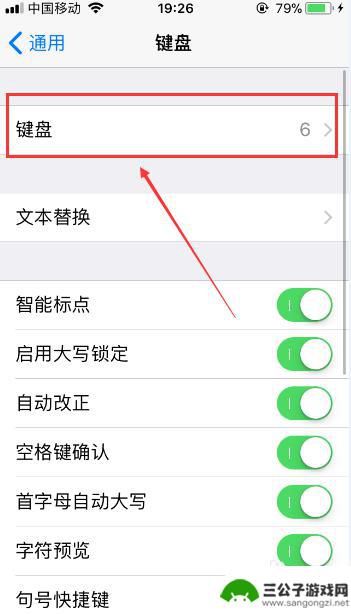
5.此时会进入到新的页面,在这里用户会看到当前苹果手机所使用的键盘。然后再点击“添加新键盘”按键。
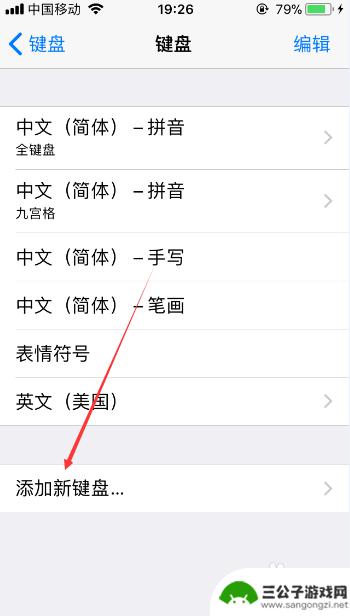
6.进入到“添加新键盘”页面后,之后点击页面中的“搜狗输入法”。
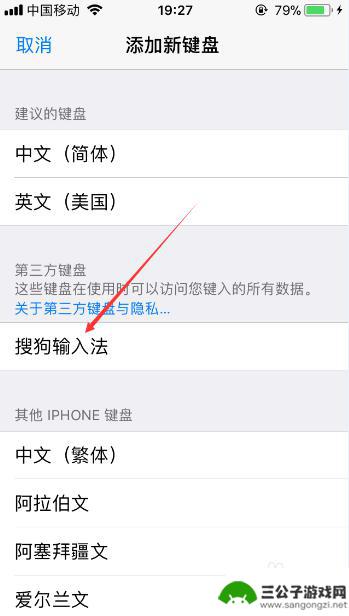
7.成功添加后,接着选中搜狗输入法。此时会弹出下图显示的页面,之后点击“允许”按键,这样用户就可以切换到搜狗输入法进行文字的输入了。
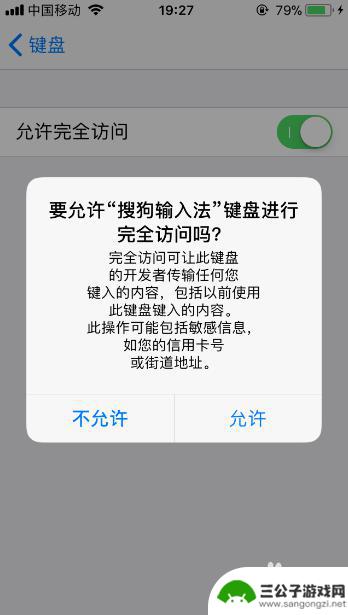
以上就是iphone手机搜狗输入法怎么设置的全部内容,有遇到这种情况的用户可以按照小编的方法来进行解决,希望能够帮助到大家。
热门游戏
-
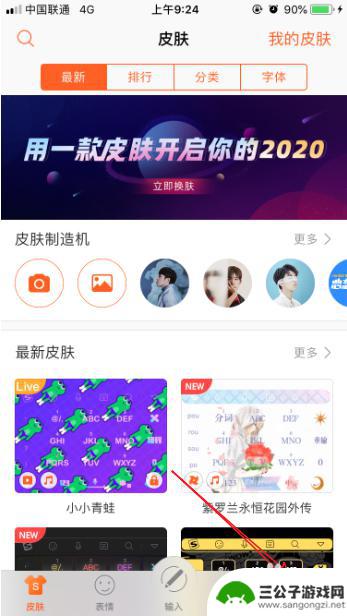
手机搜狗怎么切换语言 手机搜狗输入法添加韩语输入法步骤
在手机搜狗输入法中,切换语言和添加新的输入法都是非常简单的操作,如果你想切换到其他语言,只需要在输入框中长按空格键,然后选择你需要的语言即可。而如果想添加韩语输入法,只需进入手...
2024-04-18
-
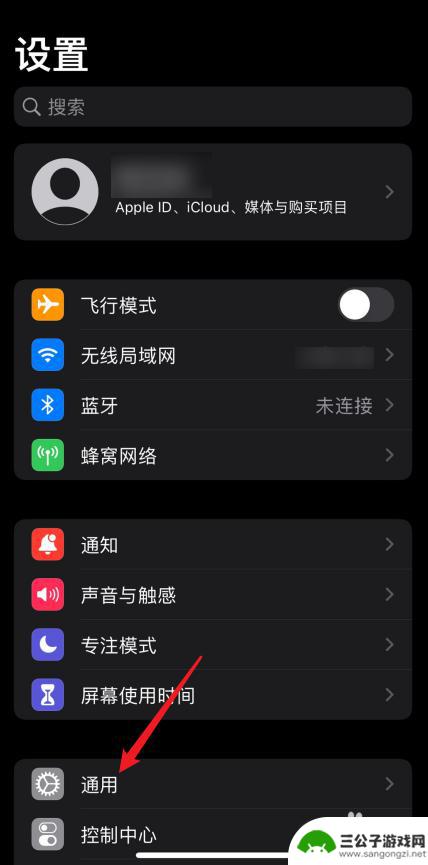
苹果手机怎么设置搜狗键盘 苹果手机搜狗输入法怎么设置为默认输入法
苹果手机作为市场上备受青睐的智能手机之一,其搜狗输入法也备受用户喜爱,很多用户刚开始使用苹果手机时却可能不知道如何将搜狗输入法设置为默认的输入工具。事实上,要设置苹果手机的搜狗...
2023-12-25
-
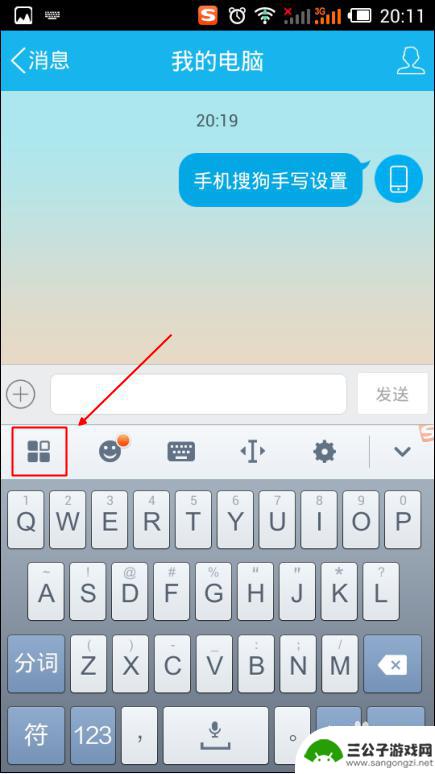
手机搜狗怎么手写输入 手写功能怎么设置手机搜狗输入法
手机搜狗怎么手写输入,手机搜狗输入法是一款广受欢迎的手机输入工具,它提供了丰富的输入方式和功能,其中手写输入功能备受用户喜爱,通过手机搜狗手写输入,用户可以通过手指在手机屏幕上...
2023-09-30
-
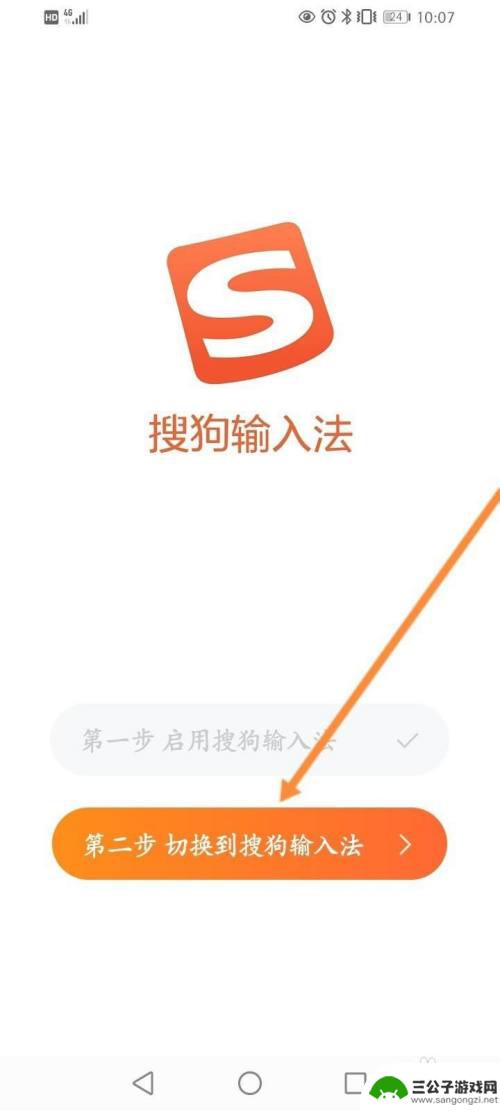
手机怎么切换搜狗输入法 手机设置搜狗输入法的步骤
随着手机的普及和人们对于输入法的需求不断增加,如何快速切换到适合自己的输入方法成为了一项必备技能,而搜狗输入法作为一款功能强大且用户友好的输入工具,备受广大手机用户的喜爱。如何...
2023-12-10
-
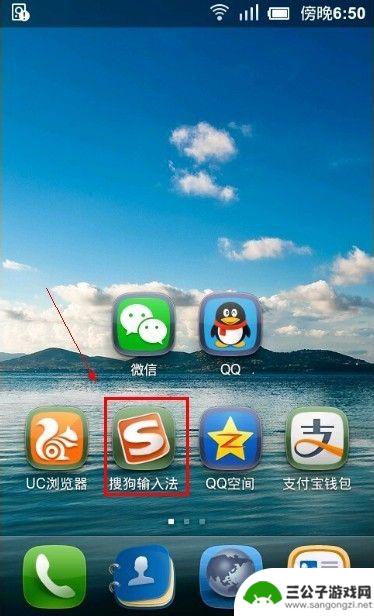
手机搜狗怎么输入繁体字 手机搜狗输入法繁体字输入步骤
手机搜狗怎么输入繁体字,如今,随着数字时代的快速发展,手机已经成为了人们生活中不可或缺的一部分,而在手机使用过程中,输入法的选择对于用户来说也显得尤为重要。搜狗输入法作为一款备...
2023-10-16
-
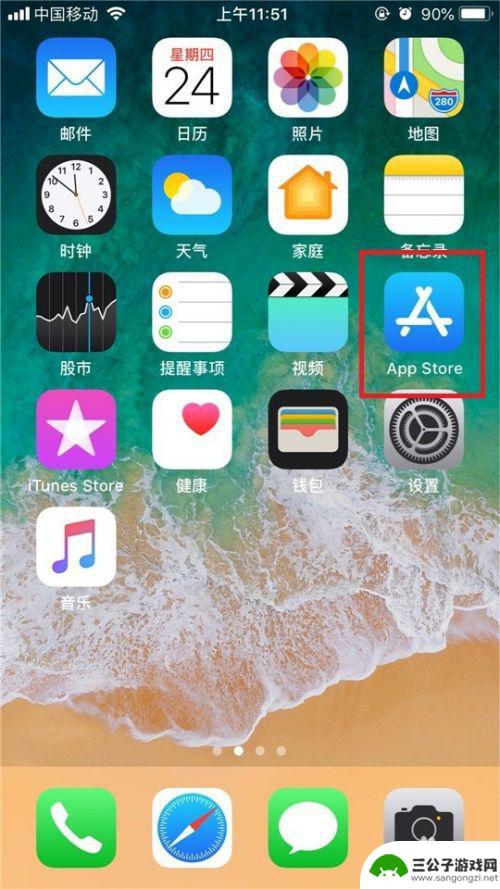
苹果手机怎么用搜狗搜索 iPhone如何设置搜狗输入法为默认输入法
苹果手机怎么用搜狗搜索,iPhone作为一款备受欢迎的智能手机,其使用便捷的操作和丰富的功能一直以来都备受用户青睐,在日常使用中,搜索引擎的重要性不言而喻。而作为一款国内用户较...
2023-11-21
-

iphone无广告游戏 如何在苹果设备上去除游戏内广告
iPhone已经成为了人们生活中不可或缺的一部分,而游戏更是iPhone用户们的最爱,让人们感到困扰的是,在游戏中频繁出现的广告。这些广告不仅破坏了游戏的体验,还占用了用户宝贵...
2025-02-22
-

手机图片怎么整体缩小尺寸 如何在手机上整体缩小照片
如今手机拍照已经成为我们日常生活中不可或缺的一部分,但有时候我们拍摄的照片尺寸过大,导致占用过多存储空间,甚至传输和分享起来也不方便,那么如何在手机上整体缩小照片尺寸呢?通过简...
2025-02-22














